V tomto článku vám ukážem, ako nastaviť alebo zmeniť heslo na smerovačoch Tenda. Zmeníme heslo pre sieť Wi-Fi a na konci článku vám ukážem, ako nastaviť nové heslo, ktoré sa používa na ochranu nastavení smerovača. Ak máte smerovač Tenda (N3, Tenda N30, W311R +, W308R, N301, W3002R, W568R atď.), Môžete podľa tohto návodu zmeniť heslo pre pripojenie k vašej sieti Wi-Fi. Keď som písal pokyny na nastavenie Tenda N3, stručne som opísal postup zmeny hesla, snažím sa o tom napísať v každom článku o nastavení konkrétneho modelu. Mimochodom, budem tiež písať tento článok pomocou routeru Tenda N3 ako príklad (kliknite na odkaz pre malú recenziu a recenzie).
V procese konfigurácie smerovača nezabudnite na sieť Wi-Fi zadať heslo. V smerovačoch Tenda nie je bezdrôtová sieť štandardne zabezpečená. Ak neinštalujete ochranu, potom sa v priebehu času pripojí k vašej sieti veľa susedov, a ak máte príliš výkonný smerovač, napríklad rovnaký Tenda N3, jednoducho to nebude fungovať, bude to stále visieť. A aby nikto nezískal prístup k domácej sieti (ak je nakonfigurovaný), musíte svoju bezdrôtovú sieť určite dobre chrániť. Stačí nastaviť zložité a dlhé heslo.
A ak ste niekomu poskytli prístup k sieti Wi-Fi a chcete tento prístup uzavrieť, alebo ak sa k vašej sieti nejakým spôsobom pripojili zariadenia tretích strán, stačí nastaviť nové heslo. Čo urobíme teraz.
Zmena (nastavenie) hesla na smerovači Tenda
Všetky tieto nastavenia sa samozrejme zmenia na ovládacom paneli smerovača, do ktorého musíme ísť. Je to takto: pripájame sa k routeru (cez kábel alebo cez Wi-Fi), v prehliadači prejdeme na adresu 192.168.0.1 a zadáme heslo na prístup k nastaveniam (ak sa zobrazí výzva, v predvolenom nastavení nechajte pole prázdne). Ďalšie informácie o tom, ako zadať nastavenia smerovača Tenda, som napísal v článku :.
V nastaveniach prejdite na odkaz Rozšírené nastavenia a otvorte ďalšie nastavenia.
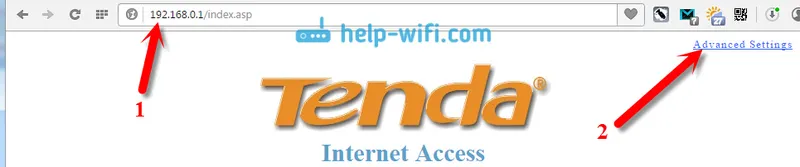
Ďalej prejdite na kartu Nastavenia bezdrôtovej siete - Zabezpečenie bezdrôtovej siete . Vedľa položky WPS Settings (Nastavenia WPS) nastavte možnosť Disabl e. V rozbaľovacom zozname Security Mode (Režim zabezpečenia) vyberte WPA2-PSK . Najdôležitejšie je, že do poľa Kľúč zadajte heslo, ktoré chcete použiť na pripojenie k sieti Wi-Fi . Minimálne 8 znakov. Pokúste sa nastaviť zložité heslo podobné tomu, ktoré je uvedené na obrázku nižšie. Ak chcete zmeniť svoje heslo, jednoducho vymažte staré a napíšte nové.
Odporúčam vám, aby ste si heslo ihneď zapísali, aby ste naň nezabudli.Po zadaní hesla uložte nastavenia kliknutím na tlačidlo OK .
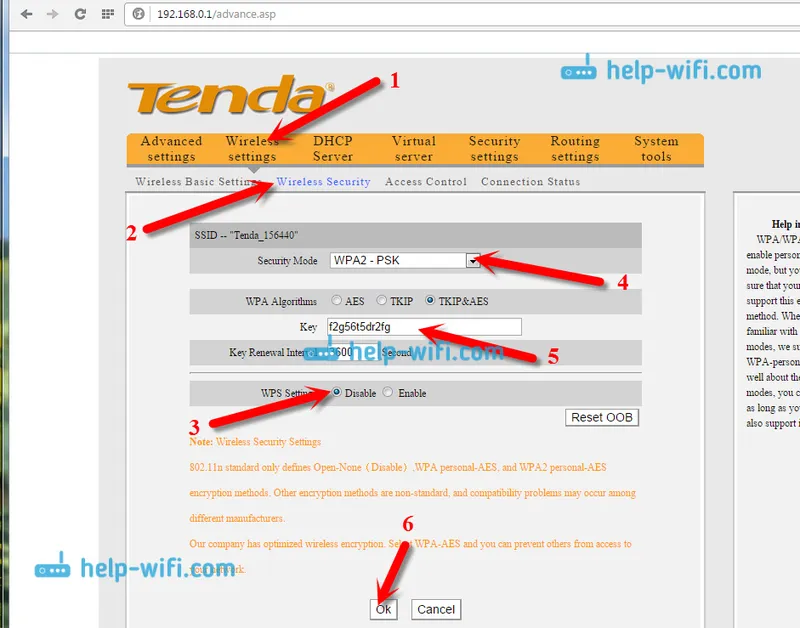
Smerovač sa reštartuje a nové heslo sa už použije na pripojenie k sieti Wi-Fi.
Ak sa zariadenia po zmene hesla nepripojia
Niekedy sa to stane. Deje sa tak preto, že starý kľúč je uložený v zariadení a po inštalácii nového sa nezhodujú. Napríklad v počítači to bude pravdepodobne chyba: „Sieťové nastavenia uložené v tomto počítači nezodpovedajú požiadavkám tejto siete.“ Vyzerá to takto:

Stačí odstrániť sieť zo zariadenia (zabudnúť sieť) a znova sa k nej pripojiť, a to už pomocou nového hesla. Nie je to ťažké, o tom som písal podrobne v článku, ktorý odstránime sieť wi-fi v systéme Windows 7. Podobne odstránime sieť z iných zariadení, ak sa vyskytnú problémy s pripojením k smerovaču Tenda.
Ochrana nastavení programu Tenda: nastavenie hesla pre prístup na ovládací panel
Na začiatku tohto článku som sľúbil, že vám ukážem, ako chrániť nastavenia smerovača Tenda. Je to tiež veľmi dôležitý bod, pretože ak nemáte heslo na prístup k ovládaciemu panelu, ktokoľvek, kto je pripojený k smerovaču, bude môcť zadať nastavenia a zmeniť ich.
V nastaveniach prejdite do časti Systémové nástroje - Zmeniť heslo . V poli Oldpassword musíte zadať staré heslo, ktoré sa predtým používalo na prístup k nastaveniam. Ak nebolo nastavené žiadne heslo, nechajte toto pole prázdne. V poliach Newpassword a Confirm newpassword vytvorte a zadajte nové heslo. Tiež vám odporúčam, aby ste si ich niekde zapísali, inak budete musieť nastavenia resetovať, ak na to zabudnete. Kliknutím na tlačidlo OK uložte nastavenia.
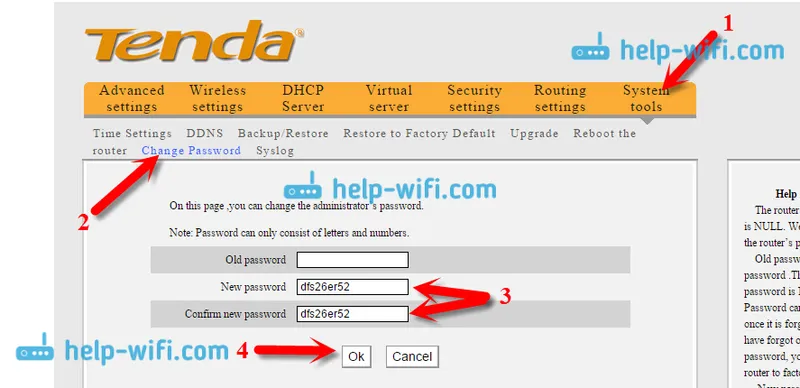 To je všetko, vaša bezdrôtová sieť a nastavenia sú teraz bezpečné.
To je všetko, vaša bezdrôtová sieť a nastavenia sú teraz bezpečné.
